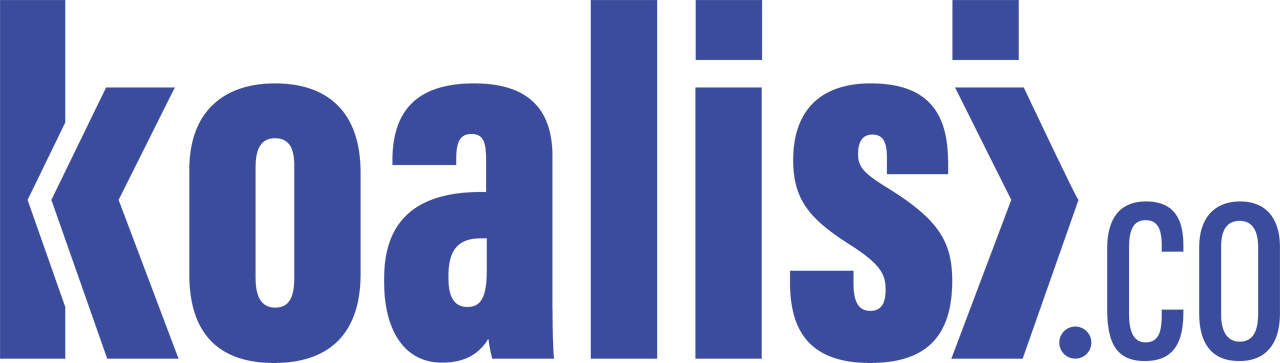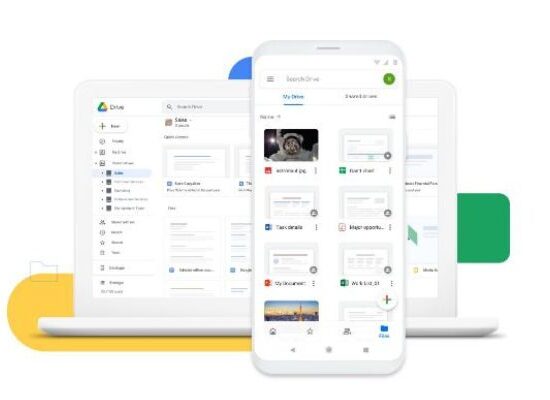Cara Membuat Google Drive Bersama
KOALISI.co - Apakah Anda ingin berbagi ruang cloud dengan teman, kerabat, atau kolega? Mari kami lihat bagaimana melakukannya dengan Google Drive. Ruang cloud yang tersedia di Google Drive terutama terlihat sebagai ruang yang sangat pribadi, tempat untuk menyimpan dokumen rahasia kami atau tempat untuk menyimpan file Word atau PDF dan dokumen yang kami tidak ingin pengguna lain tidak sengaja membacanya dari PC kami .
Namun selain sebagai ruang pribadi dan pribadi yang sangat baik, Google Drive juga bisa menjadi salah satunya. ruang cloud bersama, untuk dapat bertukar file apa pun antar rekan kerja (terutama jika Anda sudah bekerja dalam kerja cerdas). Berikut Cara Membuat Google Drive Bersama.
Cara Membuat Google Drive Bersama
Ruang Cloud Drive dapat dibagikan dengan pengguna lain dengan mengikuti prosedur yang dijelaskan dalam bab berikut dengan cermat; kami juga harus memperhatikan izin yang kami berikan kepada pengguna kami, agar tidak berakhir dengan kejutan yang tidak menyenangkan. Dalam bab khusus, kami juga akan menunjukkan cara mengakses Drive yang dibagikan oleh pengguna lain, dan cara mengintervensi jika kami diundang untuk berpartisipasi dalam Drive bersama.
Baca Juga: Cara Sembunyikan Chat Whatsapp
Buat disk online bersama
Untuk membuat drive bersama, Anda tentu harus memiliki akun Google Workspace, satu-satunya cara untuk mengakses dan membuat drive bersama; jika kami belum memiliki akun Google Workspace, kami dapat berlangganan langganan 5 euro per bulan atau menghubungi perusahaan untuk mengakses drive bersama perusahaan.
Setelah Anda memiliki akses ke akun Anda, klik di kiri atas yang baru, pilih Drive bersama, beri nama sesuai keinginan, lalu klik klik buat untuk mengonfirmasi. Sebuah ruang bersama telah dibuat; untuk dapat menambahkan anggota baru ke Drive bersama pilih nama Drive di kolom kiri, tekan Tambah anggota di bagian atas lalu tambahkan nama (jika sudah ada di buku kontak Google kami) atau alamat email orang yang ingin kami tambahkan dan tekan kirim.
Sekarang orang telah ditambahkan, saatnya untuk mengisi drive bersama dengan file bisnis kami yang siap pakai atau membuat yang baru langsung di Google Workspace (yang juga menawarkan suite office online yang sangat mirip dengan Office).
Baca Juga: Cara Download Youtube Mp3 Tanpa Aplikasi
Untuk menambah atau membuat file baru pilih drive bersama di kolom kiri, klik klik baru sehingga kami memilih antara Dossier, Download file, Download file atau klik item dalam seri Google Docs. Semua dokumen di Drive bersama dapat dilihat, diedit, diunduh, atau dilihat hanya bergantung pada izin yang ingin kami berikan kepada setiap pengguna yang berpartisipasi dalam Drive bersama.
Cara membuat ruang bersama tanpa Google Workspace
Jika kami tidak memiliki akun Google Workspace dan hanya ingin berbagi file sederhana dengan teman atau kerabat, kami juga dapat menerima versi gratis Google Drive dengan membuat folder bersama. Untuk melanjutkan, buka halaman web Google Drive kami, ketuk di kiri atas di Drive Saya, Anda tekan baru dan kami memilih Berkas.
Di jendela baru, kami memilih nama folder, klik buat dan, segera setelah muncul di ruang cloud kami, kami klik kanan padanya dan pilih item stok. Di jendela yang akan muncul, tambahkan nama atau alamat email pengguna yang akan berbagi folder.
Baca Juga: Cara Sembunyikan Chat Telegram
Pilih izin untuk ditetapkan, lalu tekan selesai. Sebagai alternatif dari Google Drive, Anda dapat menggunakan Layanan Cloud Gratis lainnya untuk Menyimpan File Online seperti Onedrive, Dropbox, atau yang kurang dikenal seperti pCloud.
Demikian penjelasan dari saya tentang cara membuat Google Drive bersama semoga bermanfaat, terimakasih.